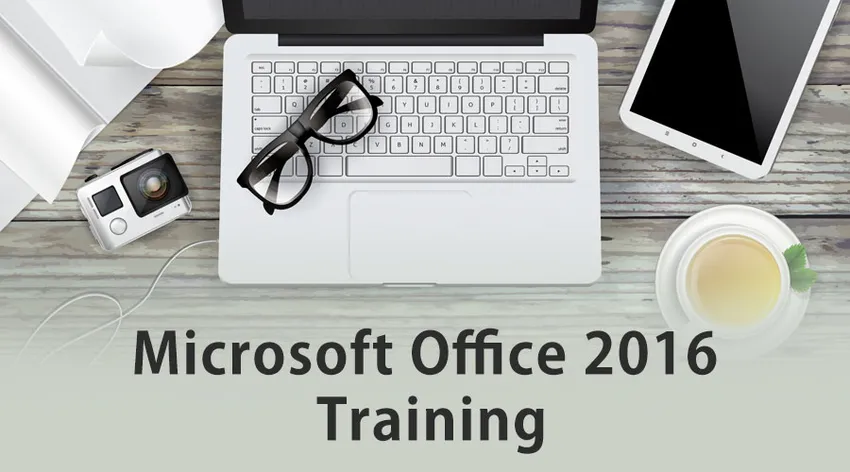
Dette handler om Microsoft Office 2016-verktøyene
Hvis du er student, regner vi med at du er ivrig etter å få hendene på denne utrolig nyttige kaken av elite programvareverktøy. Men buzz er fremdeles ny i Microsoft Office 2016, så vi forstår om du har spørsmål (mange) og bekymringer (noen) om å migrere til denne nye versjonen. Og det er derfor vi er her, for å hjelpe DEG til å forstå hva enhver student trenger å vite (helt sikkert) før du biter oppgraderingsbullet.
I dette innlegget fanger vi 13 fasetter som kan omdefinere Microsoft Office 2016-opplevelsen for deg. Vær oppmerksom på at vi har prøvd å fange autentisk informasjon om prisklasse, versjon, etc. i dette innlegget. Vennligst se på Microsofts nettsted for oppdatert informasjon.
14 Nytt Referer til Microsoft Office 2016 Verktøy
-
Microsoft Office 2016 Tools er GRATIS, for studenter
Vi vedder på at dette fikk deg til å sitte strakere! Men JA, dette betyr at kostnadene du betaler for å bruke denne fancy programvarepakken potensielt er null. Nada. Glidelås. Null. Det er sant!
På bekreftelse av deres forpliktelse til å støtte utdanning, har Microsoft gitt ut Office 365 Education, en versjon som spesifikt henvender seg til studenter, professorer og andre undervisningsfakulteter. Hvis du er kvalifisert for det (noe som betyr at du er en deltidsstudent / heltidsstudent på en kvalifisert skole / akademisk institusjon og har et e-post-id tilknyttet det), kan du bruke online suite Office 365 Education gratis ($ 10) for fakultetets medlemmer).
Ja, vi sa online (ikke nedlastbare apper). Men dette er bra - nei, en fin ting for studenter med jevn internettilgang, ettersom suiten er designet for å gjøre nettbasert samarbeid lettere (slik at teamet ditt samtidig kan jobbe med et prosjekt ved å bruke Office-verktøy online).
Hvis du ønsker å bruke den tykke klienten på din personlige pc / bærbare datamaskin, kan du kjøpe en juridisk kopi av Office 365 2016 som følger med rimelig studentrabatt og et 4-årig abonnement.
-
Microsoft Office 2016 Learning letter det elektroniske samarbeidet
I løpet av de siste årene har Microsoft stadig støttet cloud computing og dets store fordeler, slik at brukere sømløst kan samarbeide online ved hjelp av Office-pakken.
Den gratis studentversjonen gir deg rett til:
- En grunnleggende versjon av suiten (inkluderer Word 2016, Excel 2016, OneNote 2016 og PowerPoint 2016, alle må-ha verktøy for studenter).
- 1 TB gratis lagringsplass på OneDrive.
- Sømløs integrasjon og kompatibilitet med SharePoint, Yammer, etc.
Dette lar deg enkelt opprette og dele Office-filer med din jevnaldrende gruppe på skolen, effektivt administrere kontaktlisten din (og menneskene du velger å dele filene dine med), og organisere kalenderen din online. Du kan også ha flere personer som samtidig er forfatter av en fil i Word. Bare synd at denne sårt tiltrengte funksjonen er begrenset til Word i Microsoft Office 2016-verktøyets skrivebordsversjon; men vi håper at denne trenden også vil flyte til andre Office-verktøy (forhåpentligvis, før neste store utgivelse). Ja, Microsoft støtter nå aktivt teamarbeid og online samarbeid.
-
Microsoft Office 2016 Microsoft Office 2016 Tools Funksjoner er bakoverkompatible
La oss raskt avklare hva vi mener med bakoverkompatible.
- Den kan kjøres på systemer som støttet den forrige versjonen (Office 2010). Så hvis du har Windows 7 og nyere, er du stort sett god å gå. (Puh!)
- Det fungerer på Mac, som før. (Dobbelt phew!) For dette må du bruke Microsoft Office 2016-verktøy for MAC (utgitt 22. september 2015).
- Den er kompatibel med (noen få) eldre versjoner av Chrome, Internet Explorer og Firefox.
- Det viktigste er at den gjenkjenner eldre filer fra versjonene 2007, 2010 og 2013. (Vi forstår at dette kan være et stort problem for noen brukere, at deres eldre filer ikke lenger er lesbare med nyere versjoner.) For versjoner før 2003, en kompatibilitetspakke er tilgjengelig for nedlasting på MS-siden.
-
Microsoft Office 2016-verktøy er tverrkompatible
Det er ikke bare cloud computing som Microsoft støtter, det er også sømløs cross-platform computing. Dette betyr at din versjon av Microsoft Office 2016-verktøy kan fungere like effektivt på PCer, nettbrett og smarttelefoner og lignende (både berøringsskjerm og musevennlige versjoner). Og det er den spesielle versjonen for Mac-brukere også.
( Forresten, hvis du bestemmer deg for å kjøpe en ny Windows 10-mobil enhet eller nettbrettversjonen, kommer den (fritt) sammen med den nyeste versjonen av Office. Aha!)
Dette lar deg sømløst opprette / dele og redigere filene dine, enten du er på jobb, skole eller spiller. Du kan også la flere brukere opprette, få tilgang til og redigere det samtidig, og integrere det med eksterne verktøy som Yammer og SharePoint for en enda mer samarbeidsopplevelse.
Anbefalte kurs
- Kurs på Mac Excel 2011
- Outlook 2010-kurset
- Mac Outlook 2011-program
-
Del med ditt hjerte med Microsoft Office 2016
Som student, hva er det du gjør mest med telefonen din? (Og nei, dette er ikke et triksspørsmål).
Ringe eller snakke med noen? Nei!
Tekst noen? Feil igjen!
DELE? Bingo!
Tenk på det.
- Fant du nedlastingslenken for Microsoft Office 2016-verktøy for skolen / universitetet ditt? Du deler den med din jevnaldrende gruppe.
- Eksamen resultatene dine er oppe på nettet? Du deler det med bestiene dine.
- Leser du en vanvittig morsom vits på Facebook? Og oh-my-God, du må dele det med noen!
Du deler, for å vise at du bryr deg!
Studentlivet handler om å dele ressursene dine med andre. Og Microsoft Office 2016-læring lar deg med glede dele ressursene dine til ditt hjerte innhold. Det er en eksklusiv delingsknapp som tar e-postadresser (og kontakter i listen din) som lar deg gjøre dette like enkelt som mobilen din.
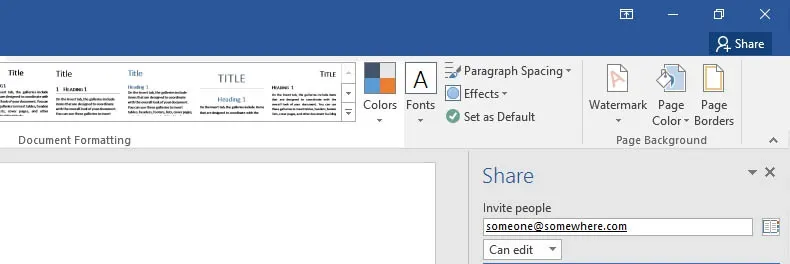
-
Og du kan til og med dele Notebook-en!
Hei, vi fortalte deg at Microsoft Office 2016-verktøy lar deg ta deling til et annet nivå. I sann form støtter OneNote 2016 dette også.
Innenfor OneNote kan du nå invitere kontakter (eller e-postadresser) til å dele den bærbare PC-en din. Dette gjør at gruppen din kan sentralisere all viktig informasjon som informasjonsnotater, videoer, utklipp, bilder og mye mer. Det lar deg også synkronisere oppdateringer, ettersom det genererer en felles lenke for tilgang når du sender en invitasjon for deling med andre.
-
Bare si meg!
Husker du “ Clippy ”, den søte lille assistentdugen som var ivrig etter å hjelpe deg i Office 2003? Microsoft mistet ham i senere versjoner, men har nå fått tilbake en raffinert versjon fra 2016 kalt “ Tell Me ”.
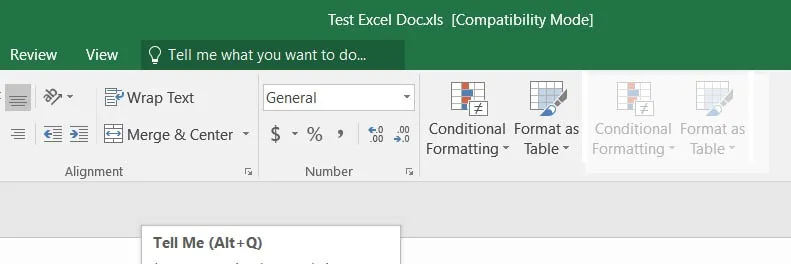
Denne "nyttige Office-assistenten" er tilgjengelig på alle Office 2016-produktene og lar deg spørre MS hva du vil gjøre, så det ringer for å fortelle deg hvordan du gjør det. Så for eksempel, la oss si at du vil lage et excel søylediagram fra grunnen av. Så i Microsoft 2016 påkaller du “ Fortell meg ” og taster inn etterspørselen: “Hvordan lage et søylediagram?” Og kravet ditt er denne assistentens kommando, så den vil peke deg til kommandoene som kan oppfylle det du ønsker.
Vi antar at bare tiden vil vise om " Tell Me "-fyren virkelig er like nyttig (eller så vennlig) som gode gamle Clippy .
-
Finn sømløst hva du vil med innsikt.
MS har oss til å tro at Microsoft Office 2016-verktøy faktisk har smarte seg opp på flere måter. Smart assistent, smarte delingsfunksjoner og et enda smartere (Bing-drevet) oppslag kalt Insights . Du kan fremheve tekst fra filene dine i Word, Excel, PowerPoint (og til og med Outlook) og bruke Insights til å umiddelbart finne relaterte sider, artikler og bilder på nettet. Dette er veldig nyttig for studenter som slogger seg gjennom en tøff oppgave og setter pris på eksperthjelp på nettet!
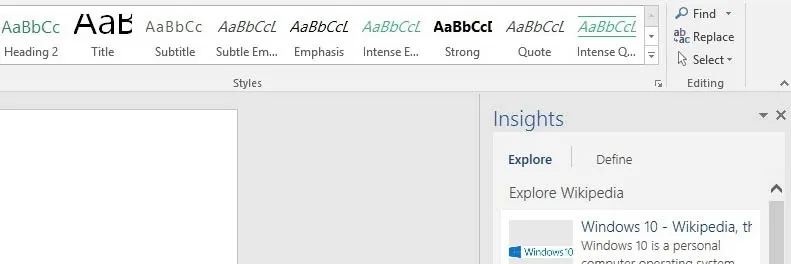
-
Bruk Excel 2016 til å spå.
Nå, dette er en funksjon som sikkert vil bli en hit med Stats 'og Analytics' studenter. Vi har tradisjonelt brukt Excel, for å oppsummere, lister, lage et søylediagram eller diagram eller to, eller kanskje til og med introdusere et interaktivt instrumentbord. Nå kan arkene dine virkelig sprenge publikum med smart prognoser.
Bare fang dataene dine (aka historiske data) på et Excel 2016-ark, og bruk prognosefunksjonen til å forutsi verdier for fremtiden. (Excel utvider dette til et nytt ark, slik at det gamle arket ditt blir urørt).
Nå ser du ut som eksperten du studerer å være!
-
En mye smartere OneNote
Læring av Microsoft Office 2016 spiller igjen sin smarthet med en forbedret OneNote-app. Her er noen av de kule tingene du kan gjøre (på tvers av plattformer og enheter) med OneNote 2016:
- Ta et bilde av alt læreren din har fanget på tavlen med telefonens kamera, og integrer / del dette enkelt som en OneNote-ressurs.
- Bruk den berøringsfølsomme nettbrettet / PC-en din til å raskt skrive eller tegne noe for hånd (langt raskere enn å skrive).
- Ta enkelt opp lyd (inkludert et helt foredrag).
- Organiser livet ditt med enda bedre lister. (Administrer enkelt oppgaver, tidsplaner, aktiviteter osv.)
- Legg raskt til notater og andre merknader til PowerPoint-lysbildene og Word-filene dine.
- Del alt du har fanget med din sosiale gruppe. (Vi har allerede snakket om dette).
- Samarbeide sammen ved hjelp av databehandlingsressurser, dele online og på tvers av enheter.
Risikoen for å høres repeterende ut, dette er faktisk smart (er).
-
En bedre leseopplevelse
Vi må si at funksjonene som ble introdusert i Microsoft Office 2016-verktøy, forbedrer den samlede arbeids- og leseopplevelsen for oss. Den kommer forhåndsinnlastet med 3 helt nye temaer - et levende fargetema, et mørkegrått tema og et mørkt tema, alt med en høy kontrastfargepalett som er overraskende lett for øynene. Det er også enkelt å se gjennom Insights og den forbedrede lesemodusen (i Word). I tillegg sørger Word 2016 for en smidig integrasjon med andre ikke-MS-verktøy.
-
Mer makt til maler
MS-maler har vært ganske grunnleggende; de fungerer for de fleste av våre brukere, men avanserte brukere finner vanligvis behovet for å finpusse en ting eller to. Vi tror MS har lagt merke til brukerhensyn og styrker kvaliteten på standardmalene deres. For eksempel er de innebygde malene i Excel 2016 merkbart bedre ettersom de tar vare på det første oppsettet for deg: den grunnleggende designen, diagrammene og tabellene du trenger å legge til, osv. Alt du trenger er å oppgi rå data . PowerPoint 2016-maler er også visuelt sterkere og tar vare på raffinerte formateringsbehov som bedre fargematchingsalternativer, raffinert justering og andre designfunksjoner.
-
Og til slutt, flere Office-verktøy!
Vi sparte det beste for det siste! Hvis det er en oppmerksomhetsfunksjon som er fullpakket med Microsoft Office 2016-verktøy, er det ikke 1 men to nye applikasjoner: Sway and Delve.
Sway prøver å gi litt av alt: noen Word-funksjoner, noen OneNote-funksjoner, noen PowerPoint-funksjoner og til og med litt Publisher! Vi antar at hensikten var å tilby en bedre app for raskt å lage interaktive, delbare presentasjoner med innebygd innhold, men på den måten ble det omgjort til en sammenslåing av MSs mest vennlige funksjoner på tvers av suite. Vi klager ikke! J
Delve er mer et filorganiseringsverktøy, slik at du enkelt kan sortere gjennom delte Office-filer. Med tanke på MS sin oppmerksomhet på å forbedre online samarbeid, er dette det rette trekket.
-
Avslutningsnotatet …
Det er mye sagt om MS og Office-verktøy: bra, dårlig og ondskapsfull stygg. Vi har fanget mye av det gode i dette innlegget. Når det er sagt, er det noen ulemper som noen brukere ikke vil ignorere.
- Det er ingen demoversjon tilgjengelig for brukere ennå. Så for oss som er vant til å teste 30-dagers prøveversjon før du bestemmer deg for å kjøpe den, må du bare ta en sjanse uansett. Forretningsversjonen av Microsoft Office 2016-læring vil bare være tilgjengelig i 2016.
- Dette kan ikke ha særlig innvirkning på hjemmebrukere og studenter, men vi håper at forsinkelsen blir utlignet med enda sterkere online-samarbeidsfunksjoner.
Avslutningsvis har Office-pakken med applikasjoner konsekvent gitt studenter og hjemmebrukere det mest omfattende settet med verktøy for å gjøre læring (og oppgaver, og arbeid og deling) mer håndterlig. (Og kanskje morsommere). Microsoft Office 2016-verktøy fortsetter denne arven.
Anbefalte artikler
Så her er noen artikler som vil hjelpe deg å få mer detaljert informasjon om Microsoft office 2016-verktøyene, Microsoft Office 2016-verktøyene og også om Microsoft Office 2016-læring, så bare gå gjennom lenken som er gitt nedenfor.
- Funksjoner i Office Produktivitetsverktøy
- 9 fantastiske trinn for hvordan du bruker Microsoft Excel-ferdigheter
- 10 Kraftige funksjoner i Microsoft-tilgang du må utforske
- 8 Fantastiske og nyttige funksjoner i 2016 arbeidsbok for Excel
- Topp 25 nyttige avanserte Excel-formler og funksjoner
- 4 beste Microsoft Word-funksjoner du enkelt arbeider (tekst)
- Fantastisk guide til Office Produktivitetstips